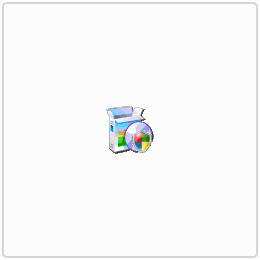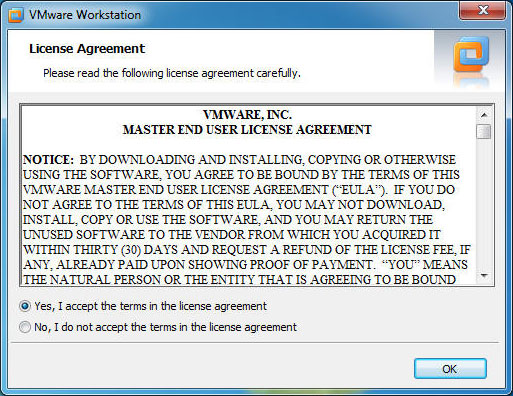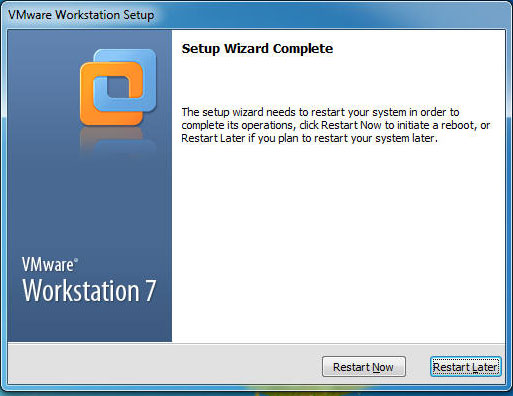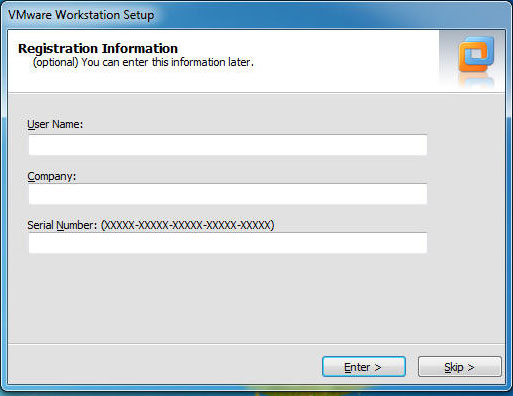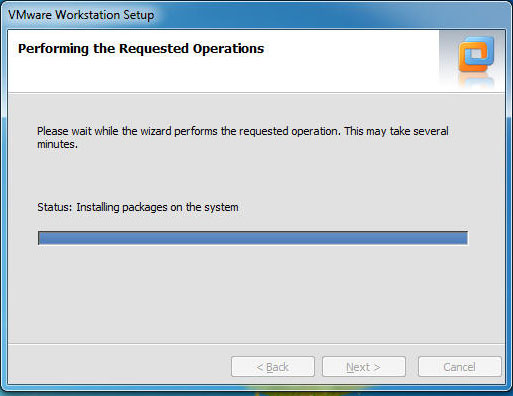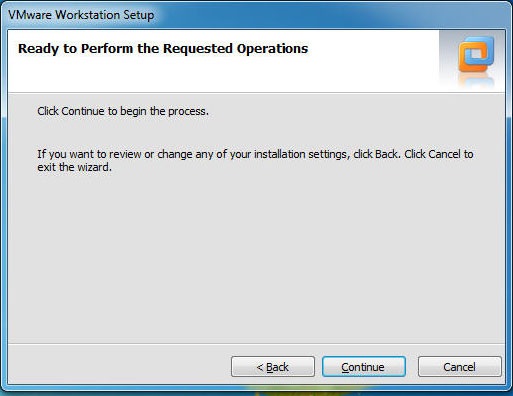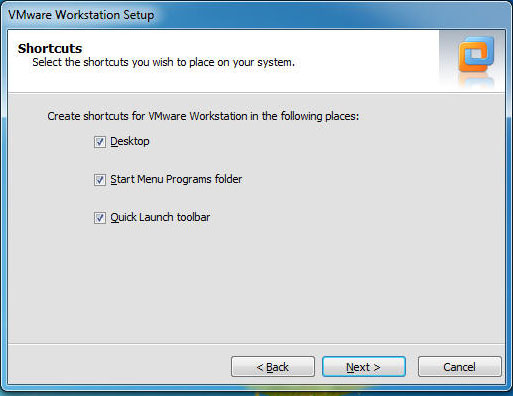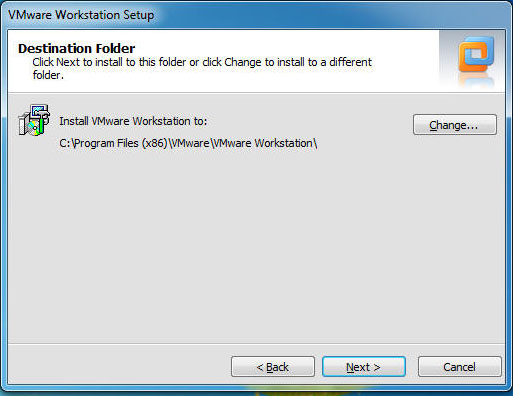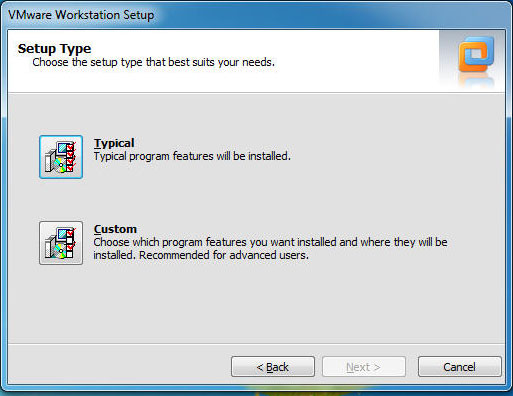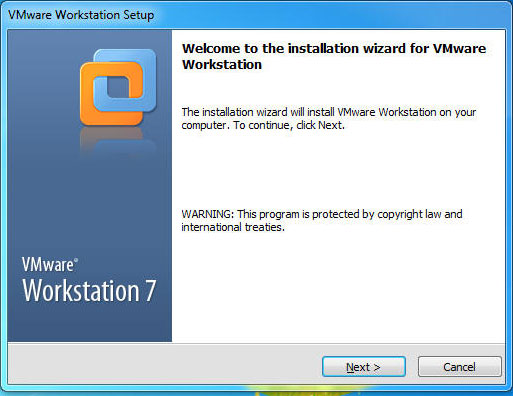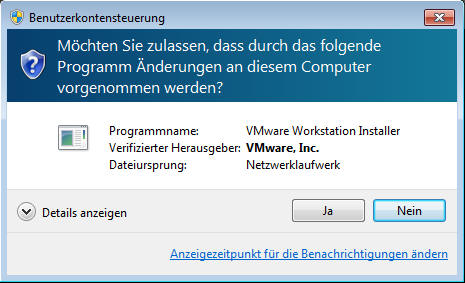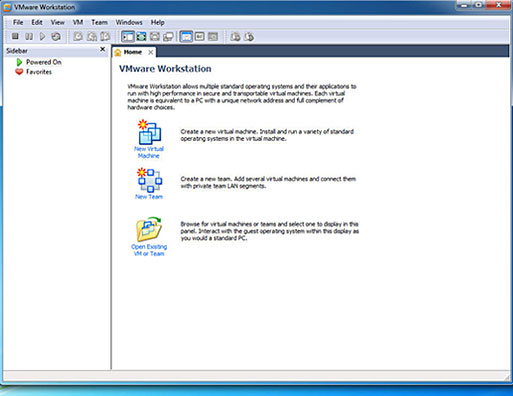VMware installieren: Die Virtualisierungssoftware VMware Workstation installieren
VMware bietet einige Virtualisierungssoftware an, die je nach Anforderung, für unterschiedliche Arbeitsumgebungen geeignet sind. Für den Heimanwender sind insbesondere die beiden Produkte VMware Player und VMware Workstation interessant. Beide Produkte sind geeignet, um virtuelle Maschinen auf dem PC einzurichten. Der Unterschied besteht erstmal darin, dass VMware Player kostenlos ist und VMware Workstation kostenpflichtig ist. Der VMware Player hat einige Funktionen nicht, die VMware Workstation hat. Für die Erstellung von virtuellen PC's ist VMware Player auch ausreichend. Wenn mehr Funktionen wie z.B. Teams, mehrere Snapshots oder Klone benötigt werden, sollte man sich für den Einsatz von VMware Workstation entscheiden, Die Entscheidung liegt bei jedem selbst, welche Virtualisierungssoftware zum Einsatz kommen soll.
Wenn Sie VMware Workstation als Virtualisierungssoftware einsetzen möchten, müssen Sie als erstes VMware Workstation installieren. Dies ist eine Beispielanleitung dazu. In unserem Beispiel haben wir auf dem realen PC das Betriebssystem Windows 7 installiert. Auf diesem PC möchten wir nun VMware Workstation installieren, um darauf eine virtuelle Maschine mit Windows XP zu betreiben.
Die Installation von VMware Workstation gestaltet sich denkbar einfach. Man legt die VMware-CD in das CD- oder DVD-Laufwerk ein und startet mit einem Doppelklick die Setup-Datei. Wenn Sie eine VMware Download Version erworben haben, starten Sie die Setup-Datei vom entsprechenden Speicherort. Danach folgen Sie wie nachfolgend abgebildet den Installationsschritten. Nachdem die Installation von VMware abgeschlossen ist, können Sie eine virtuelle Maschine einrichten. In diesem Beispiel wurde eine virtuelle Maschine mit Windows XP eingerichtet.